Ако вече сте станал горд собственик на маршрутизатор TP-Link Touch P5, тогава може да се нуждаете от инструкциите за настройката му, които ще намерите по-долу. И ако просто избирате рутер и по някакъв начин отидохте на тази страница, тогава вижте малък преглед и отзиви за TP-Link Touch P5. Можете да изберете Touch P5 и да се върнете на тази страница за информация относно настройката му.
За да бъда честен, дълго мислех дали да напиша тази статия. Ще бъде ли полезно за собствениците на този рутер. TP-Link AC1900 Touch P5 е много лесна за конфигуриране. И можете да го конфигурирате по един от следните начини:
И в двата случая можете да използвате съветника за бърза настройка, с който можете да конфигурирате вашия рутер в няколко стъпки. В тази статия няма да разглеждам никакви специални настройки и други подобни. Само ще ви покажа как да свържете TP-Link AC1900 Touch P5 и да настроите необходимите параметри за нормална работа на рутера. Нека да настроим интернет връзка и безжична мрежа.
Свързване на маршрутизатор TP-Link Touch P5
Ако ще конфигурирате рутера през сензорния екран, тогава просто трябва да свържете захранващия адаптер, да включите рутера и да свържете кабела от интернет доставчика към WAN порта на "Интернет".
По същия начин, ако ще настройвате Touch P5 от някакво устройство, но свързано чрез Wi-Fi. Само след стартиране на рутера ще ви е необходимо устройството, от което ще извършите конфигурацията, за да се свържете към Wi-Fi мрежата на рутера. Той ще има фабрично име и парола. Тази информация е посочена в долната част на рутера на стикер или на екрана (ако затворите менюто за бърза настройка).

Е, за настройка от компютър или лаптоп, съветвам ви да свържете рутера чрез мрежов кабел.
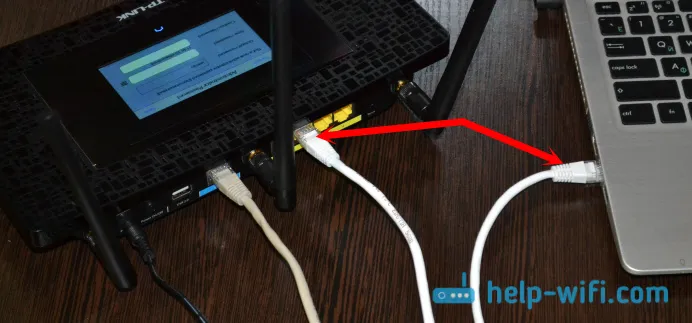
Първо ще ви покажа как да конфигурирате рутера по необичаен за нас начин, като използвате сензорния екран, а след това бързо ще помислим за настройка през контролния панел (през браузъра).
Конфигуриране на TP-Link AC1900 Touch P5 с помощта на сензорния екран
Веднага след включване на рутера, на екрана ще се появи подкана за промяна на стандартната парола на администратора, която се използва за достъп до настройките. Горещо препоръчвам да не пренебрегвате това предложение и да не променяте паролата си. Просто въведете новата си парола два пъти и кликнете върху бутона „Запазване“.
В бъдеще тази парола ще трябва да бъде посочена за достъп до настройките на рутера. Както през сензорното меню, така и през контролния панел.
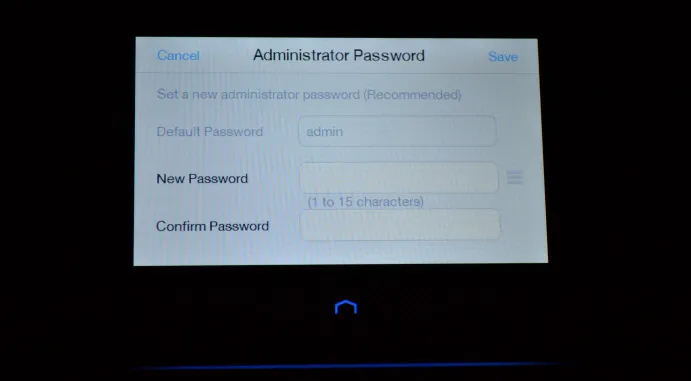
Съветникът за бърза настройка трябва да стартира. И на първата стъпка трябва да посочите вашия регион и часова зона. Посочете и кликнете върху „Напред“.
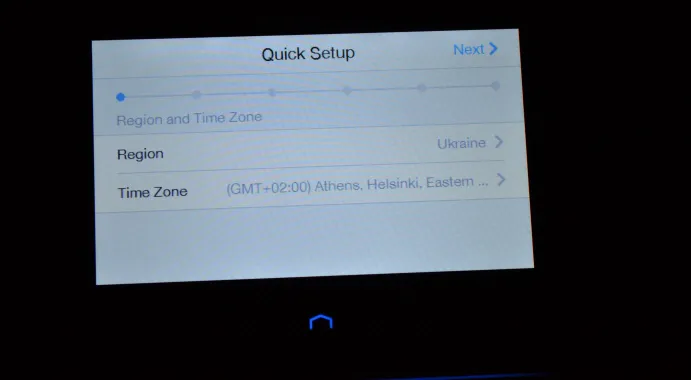
След това установихме интернет връзка. Това е много важен момент, внимателно тук.
Ако знаете типа на връзката си и параметрите, които са необходими за връзка с Интернет, тогава изберете типа на връзката (Dynamic IP, PPPoE, PPTP) и посочете необходимите параметри (потребителско име, парола, сървър). Всички тези данни могат да бъдат проверени при доставчика. Например, имам динамичен IP. Не е необходимо да посочвате нищо там.
Има и бутон „Автоматично откриване“, като щракнете върху който, самият рутер ще се опита да определи вида на връзката.
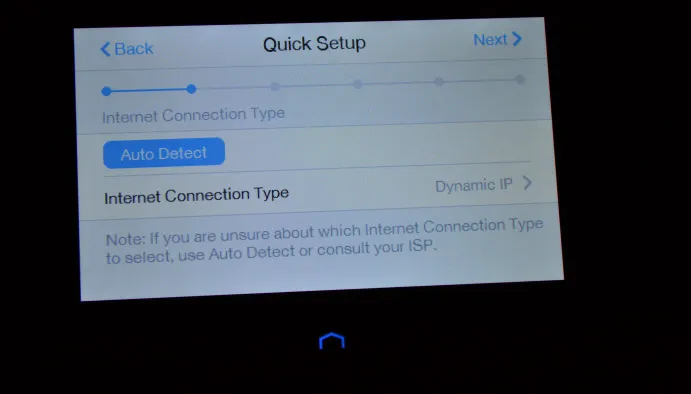
След като настроите вашата интернет връзка, Touch P5 ще ви подкани да настроите Wi-Fi мрежа и парола. Ако е необходимо, можете да изключите излъчването на Wi-Fi мрежата в един от диапазоните. Ако например нямате нужда от 5GHz или 2,45GHz мрежа. Там, като кликнете върху името на мрежата, можете да го промените (за всяка лента). Променете паролата за безжична връзка там. Кликнете върху „Напред“ и продължете с конфигурацията.
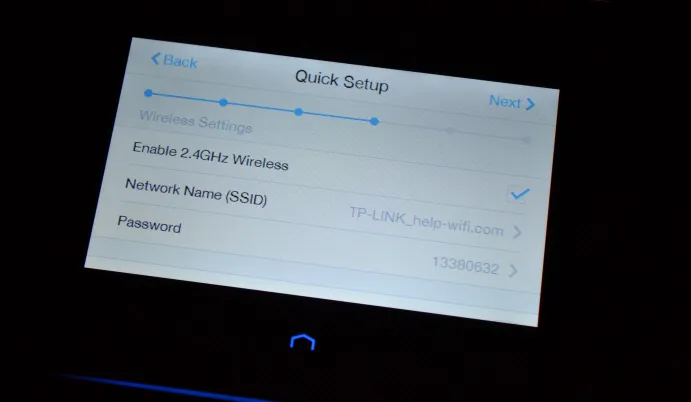
След това рутерът ще ни покаже цялата информация, която сме поискали. За да го запазите, натиснете бутона "Запазване". И чакаме малко.
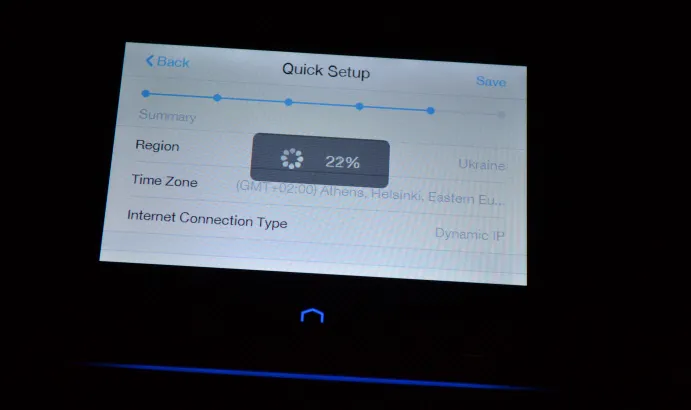
Появява се съобщение, че настройките са запазени. Можете да стартирате тест на интернет връзката или да кликнете върху бутона „Finish“ и да започнете да използвате рутера.
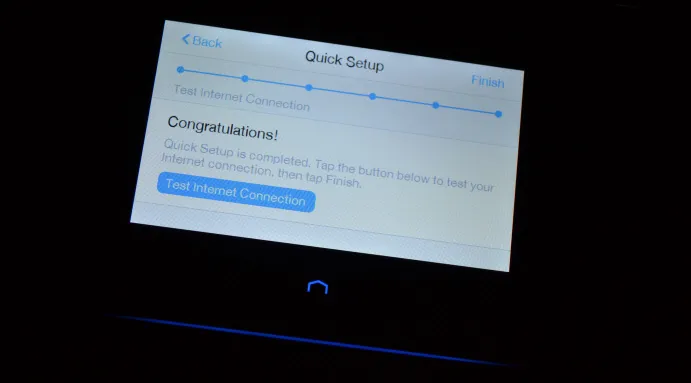
Можете да промените необходимите настройки в менюто по всяко време. Или отново стартирайте съветника за бърза настройка. Но имайте предвид, че за достъп до секциите с настройки, ще трябва да посочите администраторската парола. По подразбиране е администратор, но в началото на конфигурацията го променихме.
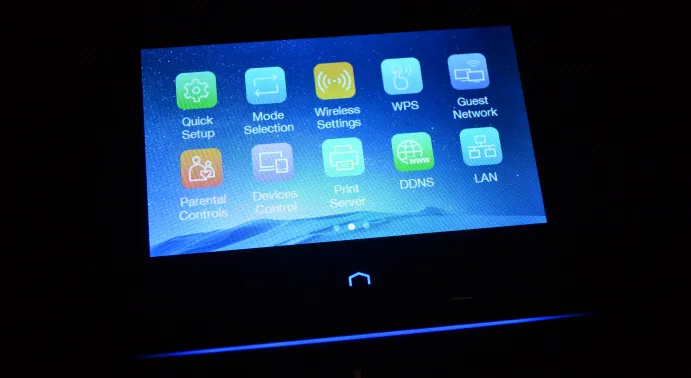
Всичко е толкова просто и необичайно. Все едно, сензорният екран на рутера е готин.
Конфигуриране на рутера чрез контролния панел (tplinkwifi.net)
Може да ви е необходим достъп до всички настройки на маршрутизатора TP-Link AC1900 Touch P5, като в този случай трябва да въведете контролния му панел. Е, ако не сте успели да конфигурирате рутера през менюто на сензорния екран, тогава отново можете да извършите конфигурацията през уеб интерфейса.
За да въведете настройките, трябва устройството (компютър, смартфон) да бъде свързано към рутера чрез Wi-Fi или чрез мрежов кабел. Как да направите това, написах в началото на тази статия. След това отворете всеки браузър и отидете на tplinkwifi.net (или 192.168.0.1).
Ще се появи страница с разрешение, на която трябва да посочите потребителско име и парола за достъп до настройките на рутера. Фабрика: администратор и админ. Може би вече сте променили паролата си.
Фабричното потребителско име и парола по подразбиране, адресът за въвеждане на настройките, името на Wi-Fi мрежите и паролата за тях, както и MAC адресът на рутера са посочени на самия рутер, в долната част на стикера. И нулирането на настройките на TP-Link Touch P5 може да се извърши с бутон за нулиране. Трябва да натиснете върху него с нещо остро и да го задържите за 10 секунди.
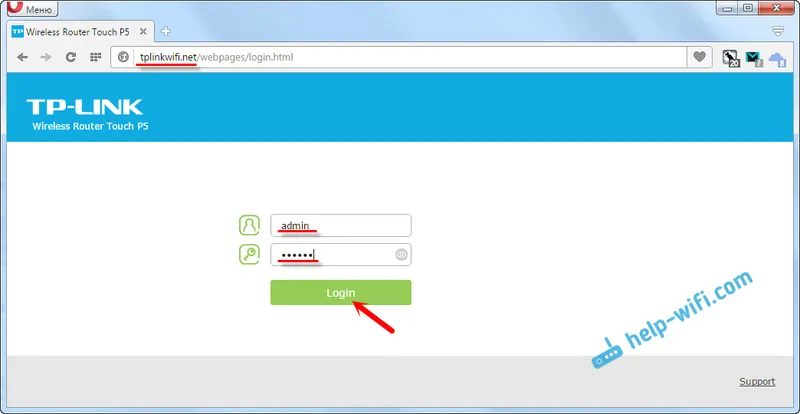
Новият контролен панел на TP-Link е много прост и лесен. Дори и въпреки английския език. Най-необходимите настройки са настройките за интернет връзка и настройките на Wi-Fi мрежата.
За да зададете параметрите за свързване на рутера към Интернет, отворете раздела "Интернет". Там можете да изберете типа връзка, която вашият интернет доставчик използва и да зададете всички необходими параметри. Основното е интернет да работи през рутера.
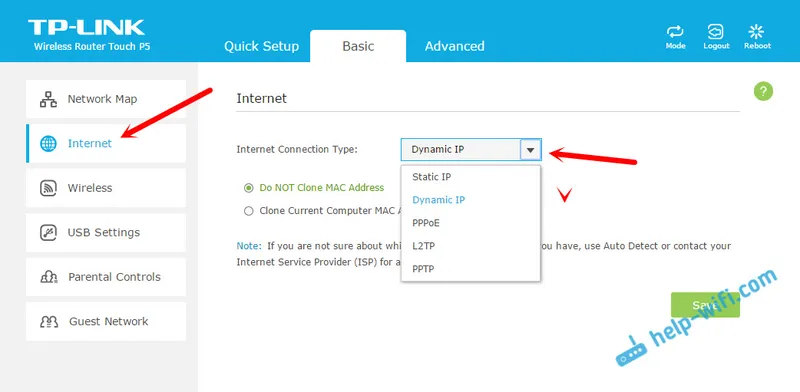
Можете да настроите Wi-Fi мрежа в двойни ленти, както и да промените паролата за Wi-Fi, в раздела "Безжична". Там всичко е много просто. Има две двулентови мрежи (5 GHz и 2.4 GHz). Можете да изключите мрежата, която не ви е необходима, да промените нейното име и парола.
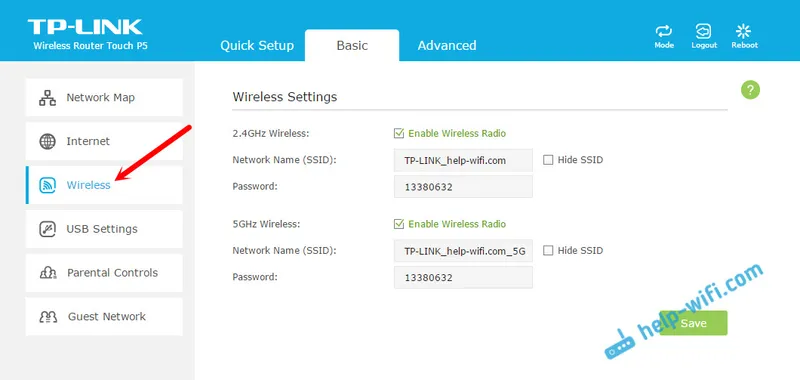
Можете също така да стартирате съветника за бърза настройка и да извършите стъпка по стъпка конфигурация на рутера.
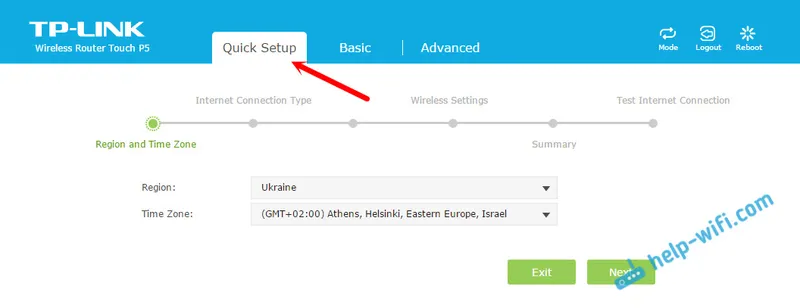
И в раздела "Разширени" има огромен брой различни настройки, които може да са ви полезни в процеса на използване на рутера.
Това е всичко, ако имате въпроси, тогава ги оставете в коментарите по-долу.
